Mahdollisuus katsoa alas ranteeseesi nähdäksesi saapuvat ilmoitukset on riittävä syy harkita älykellon hankkimista. Käytettävissäsi on kuitenkin myös lukuisia muita etuja. Sen lisäksi, että pystyt seuraamaan harjoituksiasi, voit myös seurata unta Google Pixel Watchin ja lähes kaikkien muiden nykyaikaisten älykellojen tai kuntoseurantalaitteiden avulla.
Unen seuraaminen Google Pixel Watchin avulla
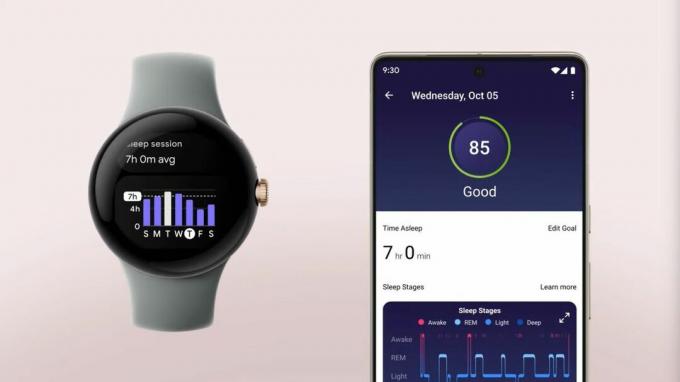
Saatat yllättyä kuullessani sen, jos haluat seurata unta Google Pixel Watch, sinun ei tarvitse tehdä mitään. Ainoa poikkeus on, että sinun täytyy käydä läpi ja varmistaa, että Fitbit-sovellus on määritetty oikein, mikä tehdään, kun määrität Pixel Watchin ensimmäistä kertaa.
Mukaan Fitbitin tukisivu, Pixel Watch "tunnistaa uni automaattisesti, kun käytät laitetta sängyssä". On myös suositeltavaa, että Pixel Watchin ranneke on tiukka, mutta ei liian tiukka tai liian löysä. Muuten kerätyt tiedot eivät välttämättä ole tarkkoja.
Lopuksi Google suosittelee että Pixel Watchin on oltava ladattu vähintään 30 %, jotta se voi seurata koko yön unta tarkasti. Pixel Watchin pikalatausominaisuuksien ansiosta voit saavuttaa 50 % noin 30 minuutissa. Mutta voit myös heittää kellosi laturiin tauon aikana ennen kuin lasket pääsi tyynyllesi.
Nukkumaanmenotilan määrittäminen Pixel Watchissa
Jotain, mitä sinun kannattaa harkita yrittäessäsi seurata unta Pixel Watchin avulla, on ottaa Nukkumaanmenotila käyttöön. Tämä on erillinen Nukkumaanmenotila löytyi parhaat Android-puhelimet mutta saavuttaa samanlaisen tarkoituksen. Kun tämä on käytössä, näyttö sammuu ja kaikki saapuvat ilmoitukset keskeytetään, kunnes poistat nukkumaanmenotilan käytöstä.
1. Herätä Pixel Watch.
2. Pyyhkäise alas kellotaulussa, jolloin Pika-asetukset-paneeli tulee näkyviin.
3. Napauta Nukkumaanmenotila (kuu ja tähdet) kuvake.
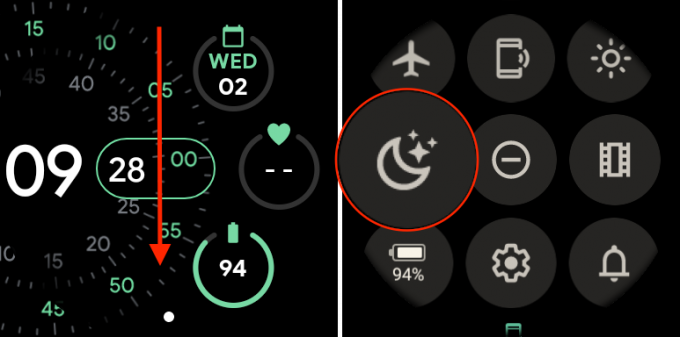
4. Vieritä alas ja napauta OK -painiketta.
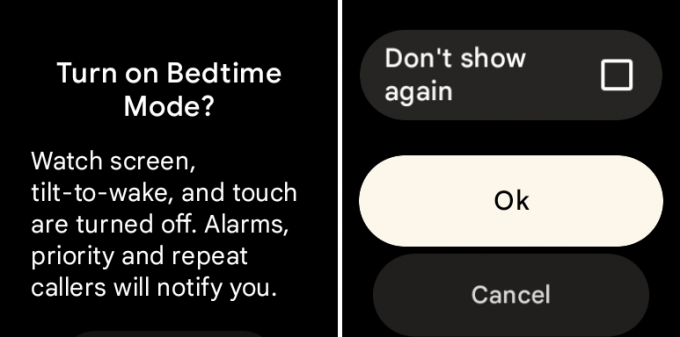
Valitettavasti ei näytä siltä, että Google ei tarjoa vaihtoehtoja nukkumaanmenotilan kytkemiseksi päälle automaattisesti. Sitä ei myöskään ole linkitetty puhelimesi Digital Wellbeingin Nukkumaanmenotila-ominaisuuteen. Toivomme, että tämä muuttuu tulevassa ohjelmistojulkaisussa, mutta toistaiseksi paras tapasi Toiminnan tarkoituksena on ottaa ominaisuus käyttöön ja sammuttaa se manuaalisesti Pixelissäsi Katsella.
Aseta uniaikataulu Pixel Watchillesi
Yksi tärkeimmistä asioista, joita voit tehdä parantaaksesi yleistä terveyttäsi, on varmistaa, että saat tarpeeksi unta joka yö. Mukaan CDC, on suositeltavaa, että 18–60-vuotiaat aikuiset nukkuvat vähintään 7 tuntia yössä. Vuodesta 2016 lähtien Fitbit on tarjonnut kyky määrittää ja käyttää uniaikataulua mobiilisovelluksessaan, ja kuten arvata saattaa, se toimii myös Pixel Watchin kanssa.
Kun määrität uniaikataulua, voit yrittää noudattaa ja ylläpitää "yhtenäisiä unimalleja". Tämä tehdään asettamalla nukkumaanmenoaika ja herätystavoite, mutta ellet ole jo käyttänyt jotakin näistä parhaat Fitbitit aiemmin sinun on määritettävä tämä manuaalisesti Pixel Watchillesi.
1. Avaa Fitbit sovellus puhelimessa pariksi Pixel Watchin kanssa.
2. Napauta alareunan työkalupalkissa Tänään -välilehti.
3. Vieritä alas ja napauta Nukkua laatta (todennäköisesti merkitty nimellä Pue Fitbit sänkyyn).
4. Napauta oikeassa yläkulmassa olevaa Asetukset (vaihde) kuvake.
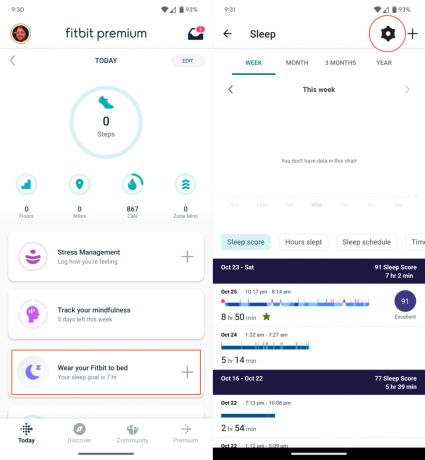
5. Napauta Unenajan tavoite.
6. Syötä tunnit ja minuutit, jotka haluat asettaa tavoitteeksesi.
7. Napauta OK -painiketta.
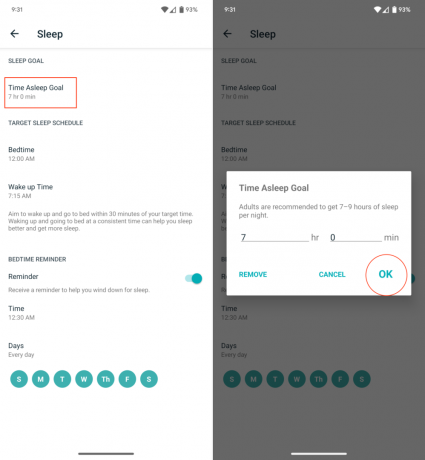
8. Alla Tavoite uniaikataulu osio, napauta Nukkumaanmenoaika.
9. Aseta aika, jolloin haluat mennä nukkumaan joka päivä.
10. Napauta OK.
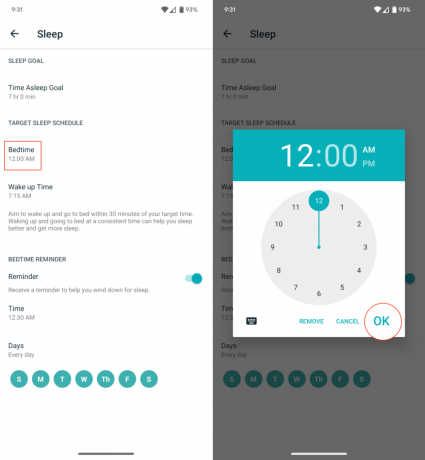
11. Napauta Herätysaika.
12. Aseta aika, jolloin haluat herätä joka päivä.
13. Napauta OK.
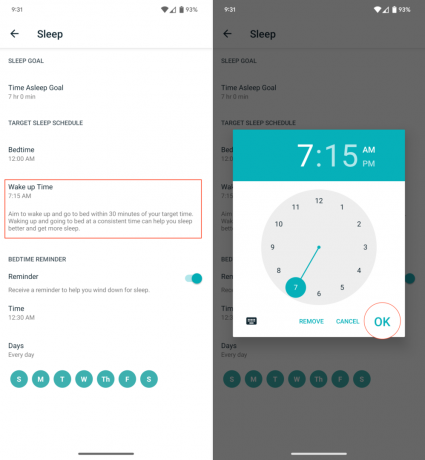
Vaikka tämä luo uniaikataulun sinulle ja Pixel Watchillesi, jota voit seurata, Fitbit-sovellus tarjoaa myös mahdollisuuden asettaa muistutuksia siitä, milloin sinun pitäisi aloittaa lepotila. Kaikki tämä on saatavilla Uniasetukset-sivulta, jolle siirryimme yllä.
1. Alla Nukkumaanmenoajan muistutus napauta vieressä olevaa kytkintä Muistutus kohtaan Päällä asema.
2. Napauta Aika.
3. Aseta aika, jolloin haluat saada ilmoituksen.
4. Alla päivää valitse päivät, joina haluat nukkumaanmenomuistutuksen aktivoitavan.
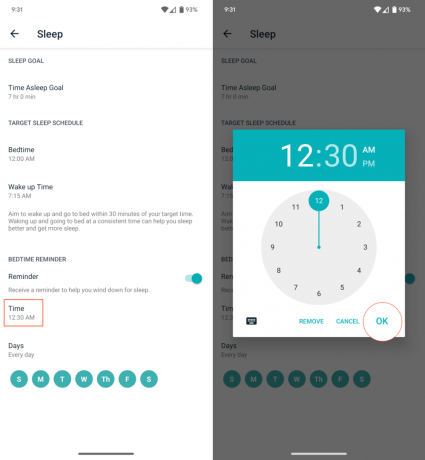
Tarkista unitietosi
1. paina kruunu Pixel Watchissasi.
2. Vieritä alas ja napauta Fitbit tänään.
3. Vieritä pohjaan asti ja napauta Nukkua kortti.
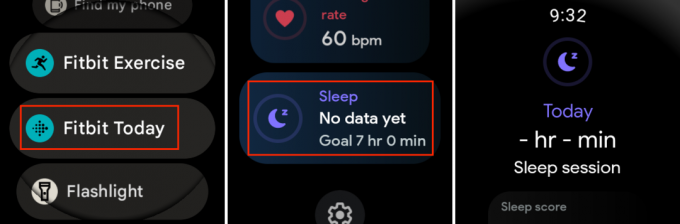
Tästä eteenpäin Pixel Watch näyttää sinulle tärkeimmät tiedot edellisen yön unesta. Tämä sisältää kuinka kauan nukuit, kokonaisunipisteesi sekä erilaiset univaiheet, joita koit koko yön. Voit esimerkiksi nähdä, kuinka paljon REM-, syvää ja kevyttä unta pystyit saamaan, sekä kuinka kauan olit hereillä.
Näitä tietoja voi käyttää myös avaamatta Pixel Watchin Fitbit Today -sovellusta. Sen sijaan käytössä on unitila, joka on oletusarvoisesti käytössä, jolloin voit pyyhkäistä vasemmalle pääkellotaulusta, kunnes näet ruudun. Sitten voit tarkastella samoja tietoja kuin avaisit Fitbit Todayn.
Koska kaikki terveys- ja kuntoseurantatietosi käsitellään Fitbit-sovelluksessa, tämä tarkoittaa myös sitä, että voit tarkastella unitietojasi puhelimellasi.
1. Avaa Fitbit sovellus puhelimessa pariksi Pixel Watchin kanssa.
2. Napauta alareunan työkalupalkissa Tänään -välilehti.
3. Vieritä alas ja napauta Nukkua laatta (todennäköisesti merkitty nimellä Pue Fitbit sänkyyn).
Kuten arvata saattaa, voit käyttää paljon enemmän tietoja puhelimesi sovelluksesta sen sijaan, että katsoisit vain Pixel Watchin tietoja. Puhelimesta saat yleiskatsauksen unen seurannan kuluneesta viikosta, kuukaudesta, kolmesta kuukaudesta ja vuodesta. Käytettävissä on myös painikkeita, joilla voit vaihtaa eri mittareiden välillä: unipisteet, unet, uniaikataulu ja aika nukkumisvaiheissa.

Kaavion alapuolella voit katsoa viimeisimpiä tallennettuja unenseurantaistuntoja. Ja jokaisen näiden napauttaminen antaa tarkempaa tietoa alkaen unipisteistäsi yläosassa.

Siinä on kolme osiota – Time Sleep, Deep ja REM ja Restoration – joista jokaista voidaan laajentaa niin, että näet vielä enemmän tietoa kuin saatat odottaa. Esimerkiksi, Entisöinti -osiossa näet nukkumissykkeesi, "arvioidun hapen vaihtelun" ja kuinka kauan olit levoton yön yli.
Unen seuranta tapahtuu automaattisesti
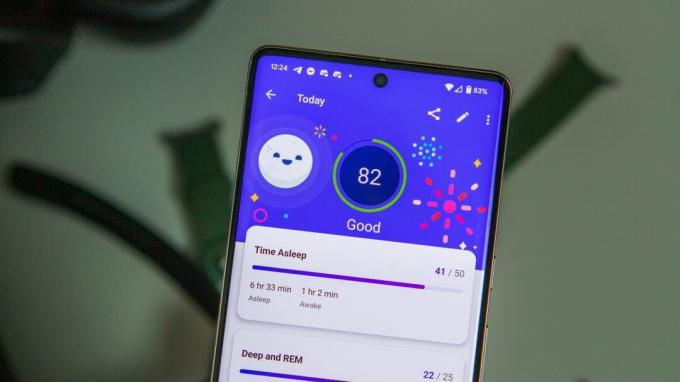
Kun haluat seurata unta Google Pixel Watchin avulla, ymmärrämme, että epäröit, koska kaikki tapahtuu automaattisesti. Se on kuitenkin toinen syy, miksi syvä Fitbit-integraatio Pixel Watchin kanssa on järkevää. Fitbit on tarjonnut kykyä seurata untasi jo vuosia tässä vaiheessa, joten Google teki tietoisen päätöksen antaa Fitbitin hoitaa ensimmäisen älykellonsa terveyden seurantatoiminnot.
Vielä yksi asia, jonka haluaisimme huomauttaa, on se, että vaikka on mukavaa, että älykello pystyy seuraamaan untasi, se ei ole tarkin menetelmä. Se ei ole koputus Pixel Watchiin tai mihinkään muuhun älykelloon, mutta näitä laitteita ei ole suunniteltu korvaamaan kokonaan sertifioidut terveyslaitteet. Jos huomaat, että jokin on vialla itsessäsi tai tiedoissasi, ota yhteyttä terveydenhuollon ammattilaiseen äläkä luota pelkästään älykelloon.

Google Pixel Watch
Ei vain ilmoituksia varten
Pixel Watch on uusin älykello, joka tarjoaa erinomaisia terveys- ja kuntoseurantaetuja ranteeseesi. Nyt voit pitää silmällä kaikkea harjoituksista nukkumiseen ja paljon muuta.
